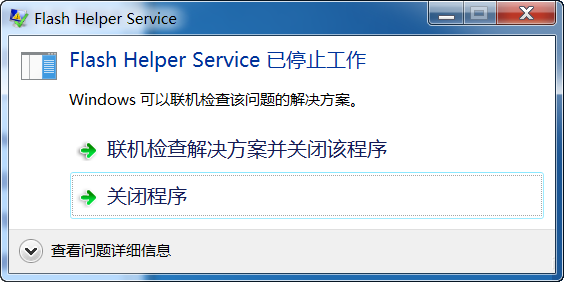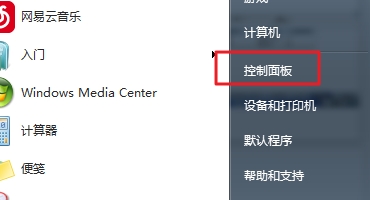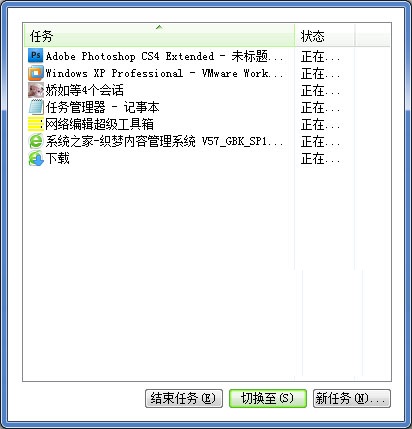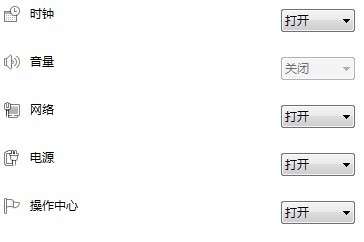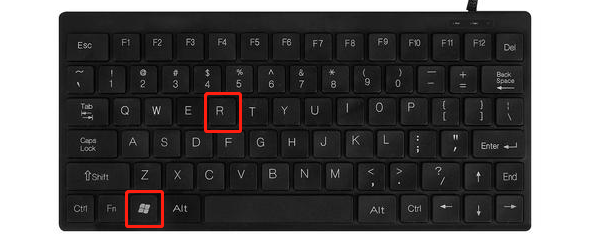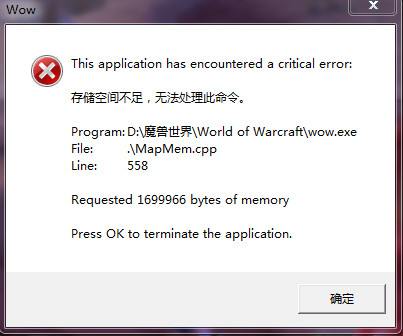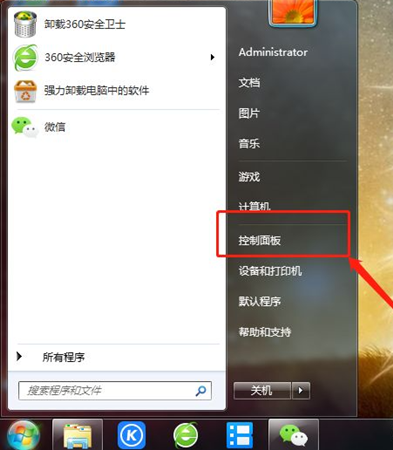i5 13600KF和i7 13700KF配RTX4070Ti白色海景房主机电脑配置推荐
发布时间:2025-07-13 17:04:39 本站作者 【 字体:大 中 小 】 浏览:62 次
如今很多用户对自己的电脑性能要求越来越高,不少用户会考虑万元的电脑主机,近期有玩家想要组装一台一万元出头的电脑主机,CPU想要i5 13600KF,显卡想要RTX4070Ti,内存想要32G容量的DDR5内存,频率最好6000-6400MHz,白色主机方案。下面分享一下1.2万i5 13600KF和i7 13700KF搭配RTX4070Ti白色海景房主机配置推荐,本期推荐的机箱是爱国者星璨岚,无立柱海景房类型的鱼缸机箱,来看看吧。

爱国者 星璨 岚机箱(外观参考)
这两套电脑配置清单均搭配了RTX4070Ti显卡,游戏需求上,RTX4070Ti在2K分辨率下,性能大致相当于RTX3090Ti,4K分辨率下也可以达到RTX3080Ti性能水平,是完全可以胜任2K分辨率3A游戏需求以及大多数4K分辨率的3A游戏,同时适合生产力需求,包括视频剪辑、设计等。内存均为容量为32GB,硬盘方面,考虑到目前游戏比较大,所以均为1TB容量的固态硬盘。当然电脑配置不是固定的,也可以支持改配,包括机箱外观、硬件品牌等。
电脑配置一:【i5 13600KF配RTX4070Ti电脑主机配置】
| i5 13600KF配RTX4070Ti电脑主机配置清单 | ||
|---|---|---|
| 配件名称 | 品牌型号 | 参考价格 |
| 处理器 | intel酷睿i5-13600KF(散片)14核心20线程 | ¥1859 |
| 散热器 | 瓦尔基里C360W-RGB VK 一体式CPU水冷散热器 白 | ¥539 |
| 主板 | 华硕 TUF GAMING B760M-PLUS D5 WIFI重炮手 | ¥1299 |
| 内存 | 阿斯加特 女武神 DDR5 6400 32GB(16Gx2)内存 RGB灯条 白 | ¥749 |
| 固态 | WD SN850X 1TB M.2 NVMe固态黑盘(PCIe4.0) | ¥599 |
| 显卡 | 七彩虹 iGame RTX 4070 Ti Ultra W 12G 白 | ¥6499 |
| 机箱 | 爱国者 星璨 岚海景房机箱 默认白色 可选黑 | ¥379 |
| 电源 | 鑫谷GM850(850W)金牌全模组 原生PCI 5.0 | ¥599 |
| 风扇 | 按需增加 | -- |
| 显示器 | 用户自选 | -- |
| 参考价格 | 12522元 | |
| 装机之家QQ或者微信:80062824 咨询电脑配置 | ||
i5 13600KF应该是目前中高端热选的游戏CPU之一,无论是单核还是多核性能,均全面碾压上一代i7 12700KF,单核甚至媲美上一代i9 12900K,单核性能的提升,无疑对游戏表现更好。。i5-13600KF是由6个性能核+8个能效核构成,最终规格为14核心20线程,性能核最高频率可至5.1GHz,配备三级缓存24MB。
电脑配置二:【i7 13700KF配RTX4070Ti电脑主机配置】
| i7 13700KF配RTX4070Ti电脑主机配置清单 | ||
|---|---|---|
| 配件名称 | 品牌型号 | 参考价格 |
| 处理器 | intel酷睿i7-13700KF(散片)16核心24线程 | ¥2539 |
| 散热器 | 瓦尔基里C360W-RGB VK 一体式CPU水冷散热器 白 | ¥539 |
| 主板 | 华硕 TUF GAMING B760M-PLUS D5 WIFI重炮手 | ¥1299 |
| 内存 | 阿斯加特 女武神 DDR5 6400 32GB(16Gx2)内存 RGB灯条 白 | ¥749 |
| 固态 | WD SN850X 1TB M.2 NVMe固态黑盘(PCIe4.0) | ¥599 |
| 显卡 | 七彩虹 iGame RTX 4070 Ti Ultra W 12G 白 | ¥6499 |
| 机箱 | 爱国者 星璨 岚海景房机箱 默认白色 可选黑 | ¥379 |
| 电源 | 鑫谷GM850(850W)金牌全模组 原生PCI 5.0 | ¥599 |
| 风扇 | 按需增加 | -- |
| 显示器 | 用户自选 | -- |
| 参考价格 | 13202元 | |
| 装机之家QQ或者微信:80062824 咨询电脑配置 | ||
这套配置将CPU升级为i7 13700KF,i7 13700KF在单核和多核性能均超越上一代旗舰级i9 12900KF,所以在性能上也是毋庸置疑的。intel酷睿i7-13700K不锁频设计,采用了全新的高性能混合架构,由8个性能核+8个能效核构成,最终规格为16核心24线程,其中性能核(P核)采用的是Raptor Lake架构,最高睿频可至5.4GHz,而能效核(E核)延续了Gracemot架构设计,单E核最高睿频为4.2GHz,拥有30MB的三级缓存,TDP功耗为125W。

Win7屏幕刷新频率设置方法?
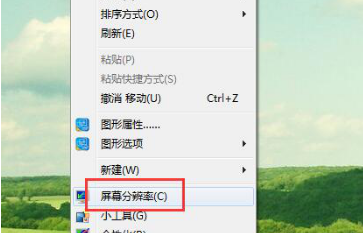

Win7网络受限制怎么办?网络受限制的解决方法
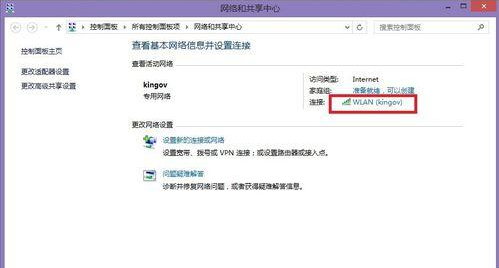

Win7双屏幕显示器设置方法
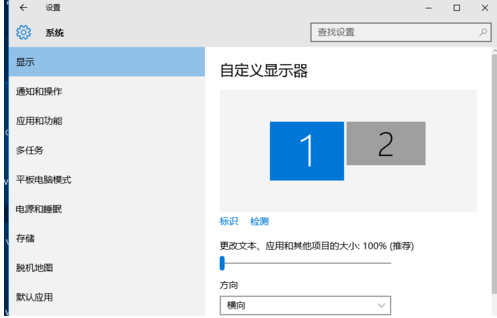

Win7系统开机后显示Flash Helper Service 已停止工作怎么办?